
В тази статия ще отговорим на въпроса как да деинсталирате актуализациите на Windows 7, ако по някаква причина трябва да премахнете една или повече инсталирани кумулативни актуализации. След инсталирането на актуализацията могат да възникнат проблеми с компютъра.
При инсталиране на актуализацията се правят промени в операционната система Windows 7. Поради това може да възникне конфликт с драйвери, някои програми могат да спрат да работят и т.н..
Съдържание:- Премахване на актуализации на Windows 7 - 1 начин
- Как да премахнете актуализация на Windows 7 чрез командния ред - 2 начина
- Как да премахнете няколко актуализации на Windows 7 - 3 метод наведнъж
- Изводи на статията
За да възстановите системата до предишното й състояние, трябва да изтриете актуализиращите файлове на Windows 7. Мога ли да изтрия актуализациите на Windows 7?
Да, потребителят има възможност да премахне проблемната актуализация от компютъра. Понякога актуализациите се инсталират „криво“, така че деинсталирането и повторното инсталиране на актуализацията може да реши проблема.
Струва ли си да премахнете актуализацията на Windows 7, всеки потребител решава независимо, в зависимост от проблема.
Препоръчвам да инсталирате актуализации за Windows 7, тъй като те съдържат лепенки за сигурност и кръпки за операционната система. С инсталираните актуализации компютърът ще бъде по-защитен от възможни заплахи.В това ръководство ще разгледаме как да деинсталирате най-новите актуализации на Windows 7 или деинсталирате актуализациите в пакетния режим..
Премахване на актуализации на Windows 7 - 1 начин
Използване на контролния панел: Най-лесният начин да деинсталирате инсталираните актуализации на операционната система.
- Отидете в менюто "Старт", стартирайте контролния панел.
- Кликнете върху опцията "Актуализация на Windows".
- В прозореца "Актуализация на Windows" щракнете върху връзката "Инсталирани актуализации", която се намира в долния ляв ъгъл на прозореца.
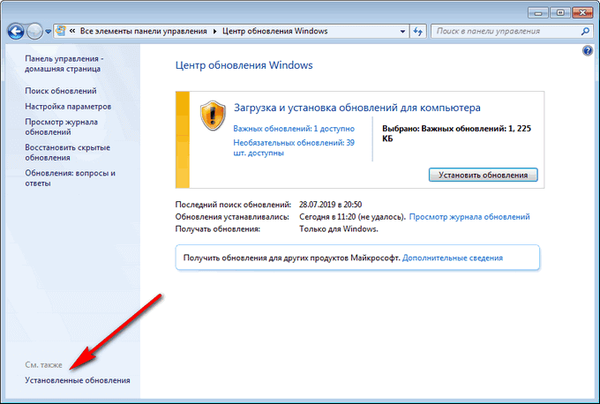
В прозореца „Деинсталиране на актуализации“ е списък с инсталирани актуализации. Почти всяка инсталирана актуализация има свой собствен номер под формата на обозначение: KB: XXXXXXX (X е число от числа).
- Щракнете с десния бутон върху необходимата актуализация, изберете „Изтриване“ в контекстното меню.

- В прозореца за предупреждение се съгласете да деинсталирате актуализацията на системата.
- Рестартирайте компютъра си.
Как да премахнете актуализация на Windows 7 чрез командния ред - 2 начина
Сега ще деинсталираме актуализацията на Windows 7 чрез командния ред, използвайки вградения инструмент на операционната система.
Ще трябва да изпълним една или две команди, в зависимост от ситуацията. Ако знаете номера на проблемната актуализация, можете незабавно да изтриете тази конкретна актуализация. В друг случай можете първо да покажете списък с всички инсталирани актуализации, след което да премахнете ненужните.
- Изпълнете командния ред като администратор.
- В прозореца на интерпретатора на командния ред, изпълнете командата, за да получите списък с инсталирани актуализации:
wmic qfe списък кратък / формат: таблица
Прозорецът на командния ред показва номера на актуализацията и дати на инсталиране в операционната система.
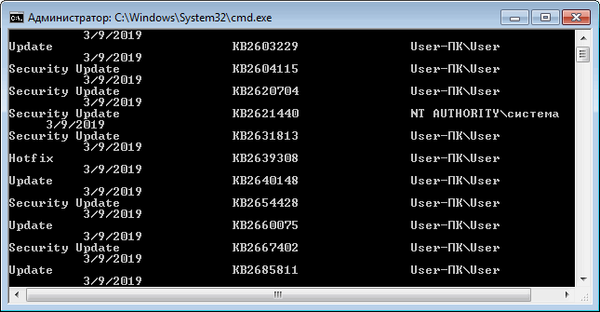
- Изберете актуализацията и след това стартирайте командата, като въведете номера на актуализацията:
wusa / uninstall / kb: update_number

- След като премахнете актуализацията, рестартирайте компютъра.
Как да премахнете няколко актуализации на Windows 7 - 3 метод наведнъж
В някои ситуации се изисква да премахнете всички актуализации на Windows 7 наведнъж или няколко актуализации наведнъж. Този проблем може да бъде решен чрез изпълнение на командната файлова партида ".bat".
Може да се интересувате също от:- Как да деактивирате актуализациите в Windows 7 - 3 начина
- Поддръжката за Windows 7 приключи: какво да направите
В тази статия се използват две опции: един файл изтрива само някои кумулативни актуализации, които потребителят ще направи във файла с разширението „.bat“, а друг партиден файл изтрива всички инсталирани актуализации, които могат да бъдат премахнати от операционната система.
За да премахнете няколко актуализации на Windows 7 наведнъж, трябва да създадете файл с разширението ".bat".
Следвайте няколко последователни стъпки:
- Отворете Бележника.
- Въведете няколко подобни команди (всяка команда от нов ред):
wusa / деинсталиране / тих / norestart / kb: XXXXXXX (XXXXXXX - актуализиращ номер)
Всеки отбор има следните елементи:
- wusa - стартирайте самостоятелния инсталатор на актуализации на Windows;
- деинсталиране - аргумент за деинсталиране;
- тих - автоматично потвърждение на действието;
- norestart - извършване на операция без рестартиране на компютъра;
- kb: XXXXXXX - актуализиращ номер за изтриване.
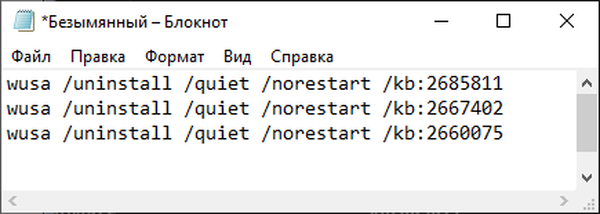
- В програмата за преносими компютри отидете в менюто "Файл", изберете "Запазване като ...".
- В полето "Тип на файла:" изберете "Всички файлове" и в полето "Име на файл" въведете име, което ви подхожда, към което добавете разширението ".bat". Трябва да получите нещо подобно: "uninstall_update.bat".
- Изберете директорията на компютъра, в която искате да запазите партидния файл, след което щракнете върху бутона „Запазване“.
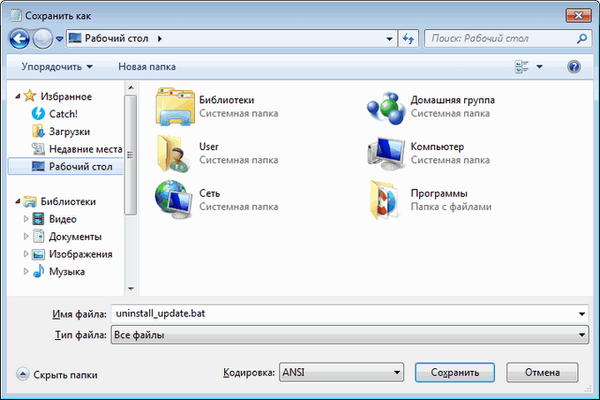
- За да започнете операцията, щракнете двукратно върху партидния файл.
- След като премахнете актуализациите, рестартирайте компютъра.
- Изпълнете командния ред като администратор.
- В прозореца на командите въведете пълния път до местоположението на файла ".bat", натиснете клавиша "Enter".
В този случай пакетният файл е на работния плот.

За да премахнете всички актуализации на Windows 7, които могат да бъдат премахнати, трябва да използвате готов пакетен файл.
Създайте партиден файл „BAT“ със следното съдържание:
@echo off color 0A режим con: cols = 41 реда = 20 setlocal enabledelayedexpansion cd / d "% ~ dp0" reg query "HKEY_USERS \ S-1-5-19 \ Environment" / v TEMP 2> & 1 | findstr / I / C: REG_EXPAND_SZ 2> & 1> NUL && (обадете се: UNINSTUPD) || (обадете се: NOADMIN)> нулева пауза и изход / b: UNINSTUPD ехо. ехо Моля, изчакайте ехото. echo Когато приключите, компютърът ще рестартира ехото. ехо премахване на актуализацията,% DATE% >> "% ~ dp0UninstallUpdatesLog.txt"> Nul рег добавите HKCU \ SOFTWARE \ Microsoft \ Windows \ CurrentVersion \ RunOnce / к "UninstallUpdatesLog" / г "% ~ dp0UninstallUpdatesLog.txt" / е за / F% % a in ('wmic qfe get hotfixid ^ | more +1') do (for / f "tokens = * delims = KB" %% b in ("%% a") do (ехо Изтриване KB: %% b start / изчакайте wusa.exe / деинсталирайте / KB: %% b / тих / norestart ехо! време: ~ 0, -3! KB: %% b >> "% ~ dp0UninstallUpdatesLog.txt")) изключване / r / t 0 изход / b: NOADMIN ехо. ехо. echo Изпълнете скрипта като администратор> нул пауза изход / bСледвайте тези стъпки:
- Пуснете файла на компютъра, за да завършите премахването на всички пакетни актуализации.
- След приключване на операцията компютърът автоматично ще се рестартира.
Готовият пакетен файл можете да изтеглите тук. Разархивирайте архива, поставете партидния файл с разширението ".bat" на правилното място на компютъра и след това стартирайте изпълнението като администратор.
Изводи на статията
След инсталиране на пакетна актуализация, Windows 7 може да срещне системни проблеми или проблеми с инсталираните програми. За да отстраните проблема, трябва да премахнете актуализацията, която е причинила неизправността на системата или приложението. Има няколко начина за премахване на проблемна инсталирана актуализация: можете да премахнете една или повече актуализации наведнъж или да изтриете всички актуализации на Windows 7 наведнъж.
Свързани публикации:- Преинсталирайте Windows 7 без диск, флаш устройство и BIOS
- Как да прехвърлите папката за зареждане на Windows - 3 начина
- Как да блокираме стартирането на програмата в Windows
- Възстановяване на стартиращ Windows 7 - 3 начина
- Как да настроите компютъра за изключване на Windows 7 - 5 начина











